"Tegnap észrevettem, hogy nem tudok képeket küldeni az iMessage alkalmazással. Az iPhone 15-em jó hálózati kapcsolat alatt áll. Miért nem küld az iPhone készülékem képeket? Van-e valamilyen módszer az iPhone nem képküldési problémájának megoldására?"
Problémája van a képek küldésével iPhone szöveges üzenetek vagy iMessages formátumban barátainak vagy családtagjainak? Az iOS ökoszisztéma úgy készült, hogy egyszerűen küldjön képüzeneteket. A képeket tartalmazó üzeneteket azonban néha valamilyen okból nem lehet elküldeni. Hogyan lehet megoldani a problémát iPhone nem küld képeket? Ezen az oldalon találunk hatékony megoldásokat a probléma megoldására.
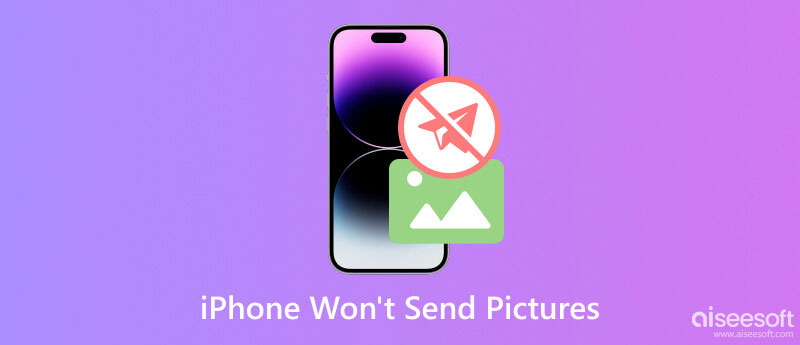
Ha az iPhone-jának nem engedélyezett halak / fényképek szöveges üzenetben történő küldése, akkor erre nagyobb figyelmet kell fordítania. Néhány tippet adunk, amelyek segítenek kiszabadulni a helyzetből, amikor az iPhone nem küld fotókat.
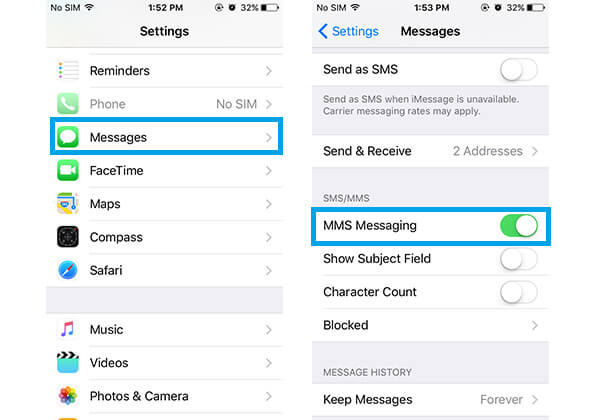
Lehet, hogy nem engedélyezte az MMS-szolgáltatást az iPhone készüléken, azt hiszem, az egyik oka annak, hogy az iPhone nem küld képes üzeneteket. Vigye az iPhone fölé, és ellenőrizze, hogy az MMS funkció be van-e kapcsolva: Lépjen a „Beállítások” alkalmazásba> „Mesage”> Check MMS-üzenetek be van kapcsolva.
Még mindig nem sikerül iPhone képeket küldeni, bár az MMS funkció engedélyezve van? Ezután meg kell tudnia, hogy a szolgáltatója engedélyezi-e az MMS használatát a telefonján. Csak hívja a szolgáltatót, hogy erősítse meg a választ.
Az újraindítás mindig mindenféle problémát megoldhat. Ha az iPhone nem küld képeket, kipróbálhatja ezt a megoldást a javításához. Az iPhone túl sokáig működhet. Meg lehet próbálni indítsa újra az iPhone készülékét és ellenőrizze, képes-e képes képet küldeni vagy sem.

A rossz mobilhálózat a képes üzenetek küldési problémáját okozza. Ez egy gyakori ok, amikor metróval utazik, és mélygarázsban vagy légkondicionálóval tartózkodik. Először lépjen a "Beállítások" alkalmazásba> ellenőrizze Cellular adatok engedélyezve.

A gyenge Wi-Fi kapcsolat egy másik oka lehet annak, hogy az iPhone nem küld képet MMS-en. Tehát lépjen tovább a "Beállítások"> ellenőrizze, hogy iPhone-ja jó-e WLAN kapcsolat.

Ha semmi köze nincs a mobiltelefonhoz vagy a WLAN-hoz, akkor jobb, ha visszaállítja a hálózatot iPhone-ján a következő lépésekkel: Válassza a Beállítások> Általános> Visszaállítás> Hálózati beállítások visszaállítása.
Ha további problémák vannak a Wi-Fi-vel kapcsolatban, ellenőrizze Az iPhone nem fogja csatlakoztatni a Wi-Fi-t.
Az iMessage segítségével gyakran küldhet képeket másoknak. Ily módon ingyenesen megoszthatja az összes típusú fotót. Mi lenne, ha az iPhone elveszíti ezt a funkciót, és nem küldhet képeket az iMessage-en keresztül? Ez a rész bemutatja néhány módszert az iPhone megoldására, amely nem küld képeket.

Az iPhone nem szúr be képeket? Lehet, hogy nem kapcsolja be az iMessage funkciót. Keresse meg a "Beállítások"> "Üzenetek"> Diát iMessage Be.
A gyenge Wi-Fi vagy pincehálózat miatt az iPhone képeket küld az iMessage segítségével. Nyissa meg a "Beállítások" alkalmazást, és ellenőrizze WLAN or Cellular adatok aktiválva van vagy sem. Ha nincs köze a Wi-Fi-hez vagy a mobilhálózathoz, újraindíthatja a hálózati beállításokat: Nyissa meg a „Beállítások” alkalmazást, és koppintson az „Általános” elemre. Keresse meg és koppintson a "Reset" elemre, majd válassza a "Reset Network Settings" lehetőséget.
Indítsa újra az iPhone készüléket, hogy megnézze, küldhet-e képet iMessage vagy sem.

Ez lehet az utolsó választás, ha még mindig nem tudja elküldeni az iMessage képet. De előtte jobb lenne készítsen biztonsági másolatot az iPhone számítógépéről az adatvesztés elkerülése érdekében. Ezután ugorjon a "Beállítások"> "Általános"> "Visszaállítás"> pontra Erase All Content and Settings.
Előfordulhat, hogy az Apple iMessage-t kezelő szerverei nem működnek jól, okozva az iMessage küldési problémát, amely az ön kezéből fakad.
A fent tárgyalt két helyzeten kívül előfordulhat, hogy az iPhone nem küld fotókat vagy képeket e-mailből.
A helyzet az, hogy könnyen elküldheti fényképeit közvetlenül az e-mail alkalmazásból anélkül, hogy kamerába tekerne vagy másolná a képet, de mi az az iPhone, amely nem küld képeket vagy fényképeket a Mail alkalmazásban?
Ez a probléma valószínűleg az iPhone hálózati kapcsolatával jár. A probléma megoldásának legjobb módja a "Hálózati beállítások visszaállítása" menüpont. Lépjen a "Beállítások"> "Általános"> "Visszaállítás" pontra. Érintse meg a "Hálózati beállítások visszaállítása" elemet. Csatlakozzon a Wi-Fi-hez vagy a mobiltelefonhoz, és próbálja meg ismét fotókat küldeni e-mailből, most működnie kell.
Egyes felhasználók azt mondják, hogy az iPhone nem küld fotókat közvetlenül a natív e-mail alkalmazás Gmail-fiókjának használatával. Az alábbiak szerint javíthatja ezt a problémát.
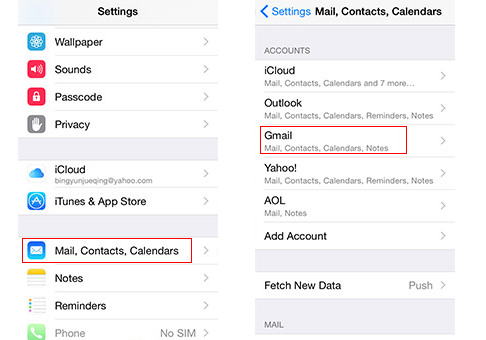
Lépjen a beállításokba, görgessen le és érintse meg a "Levelek, névjegyek és naptárak" elemet. Válassza ki a Gmail-fiókot. Érintse meg a "Fiók törlése" elemet. A fiók törlése után indítsa újra az iPhone készüléket, és adja hozzá újra a Gmail-fiókot. Ez biztosan segít.
Megjegyzés: Ha valami fontosat elveszített a Gmail-fiók törlése után, ne felejtse el e-mailek helyreállítása.
Ha kipróbálta a fent felsorolt módszereket iPhone-ján, és nem oldotta meg a képküldés elmaradásának problémáját, Aiseesoft iOS rendszer helyreállítása segíthet neked. Ez egy olyan program, amely számos gyakori iOS rendszerproblémát javíthat Windows vagy Mac számítógépén. Az iPhone nem küld képeket? Nem tudja használni az iPhone-ját? iPhone-ja beragadt az Apple logó képernyőjén, vagy frissítést hajt végre? Az iPhone képernyője fekete vagy fehér? Az iOS-eszköz problémáitól függetlenül az Aiseesoft iOS System Recovery segítségével megoldhatja azokat. Ezenkívül, ha az iTunes hibás, akkor ezt a szoftvert az iTunes-problémák javítására is használhatja, például nem tud csatlakozni az iTunes Store-hoz stb.
Íme a lépések annak javítására, hogy az iPhone nem küld képeket:
100% biztonságos. Nincsenek hirdetések.
100% biztonságos. Nincsenek hirdetések.
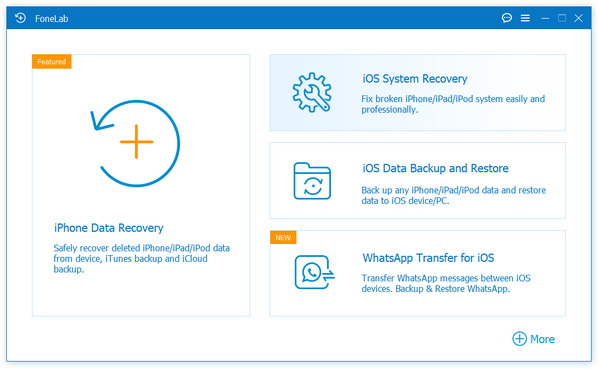
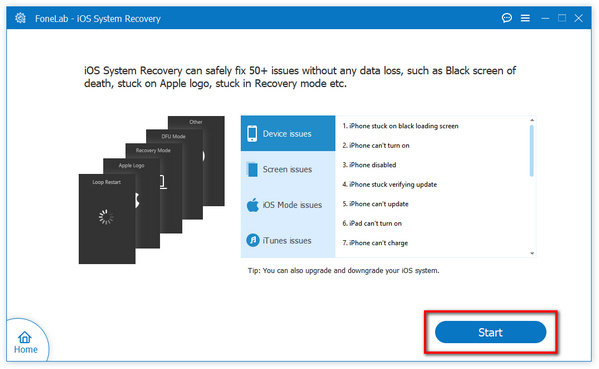
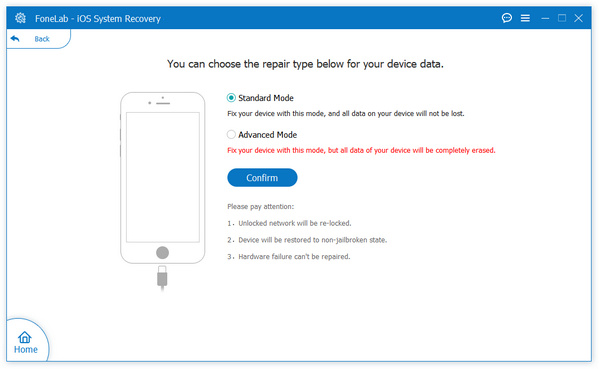


Mi a legjobb módja a fényképek küldésének iPhone-ról?
Ha a fotókat küldeni kívánt személyek a közelben vannak, az AirDrop használata a legjobb módja. Ha nem, képeket küldhet iPhone-járól Üzenetek vagy e-mail segítségével.
Miért nem tudok képeket küldeni az iPhone-omon keresztül?
Előfordulhat, hogy nem küldhet képeket iPhone-ján, mert a szolgáltató beállításai nem a legújabbak, vagy gyenge a hálózat.
Mi az MMS az iPhone-on?
Az MMS olyan szöveg vagy fénykép, amelyet egy másik iPhone-ra vagy mobiltelefonra küld.
Következtetés
Ebben a cikkben elsősorban a probléma megoldásának módjait mutatjuk be Az iPhone nem küld képeket MMS-ben, iMessages-en vagy e-mailben. Még több kérdése van az iPhone-ról, hogy nem küld képeket? Nyugodtan hagyja megjegyzését lent.

Javítsa az iOS rendszerét normál helyzetbe számos olyan kérdésben, mint a DFU mód beépülése, a helyreállítási mód, a fejhallgató mód, az Apple logó stb., Normál állapotba, adatvesztés nélkül.
100% biztonságos. Nincsenek hirdetések.
100% biztonságos. Nincsenek hirdetések.